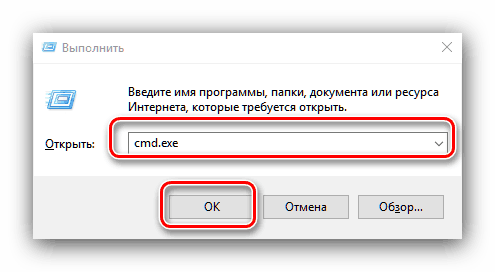Co dělat, pokud systém Windows 10 nevidí síťovou tiskárnu
Schopnost pracovat se síťovými tiskárnami je dostupná ve všech verzích systému Windows, počínaje XP. Čas od času tato užitečná funkce selže: Počítačová tiskárna již rozpozná síťovou tiskárnu. Dnes vám chceme sdělit, jak tento problém vyřešit v systému Windows 10.
Obsah
Zapněte rozpoznávání síťové tiskárny
Pro popsaný problém existuje mnoho důvodů - zdrojem mohou být ovladače, různá bitness hlavních a cílových systémů nebo některé síťové součásti, které jsou ve výchozím nastavení v systému Windows 10 zakázány. Rozumíme podrobněji.
Metoda 1: Konfigurace sdílení
Nejčastějším zdrojem problému je nesprávná konfigurace sdílení. Postup pro Windows 10 se příliš neliší od postupu ve starších systémech, ale má své vlastní nuance. 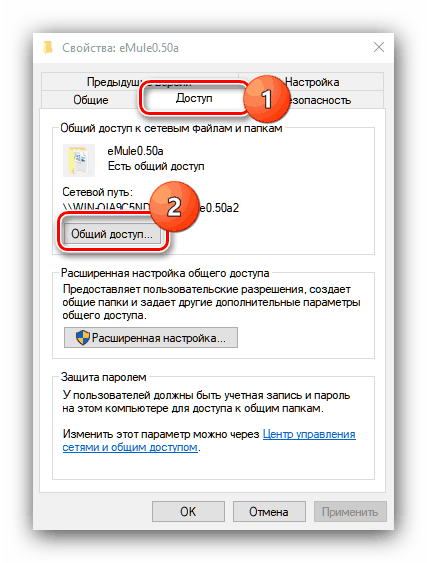
Další podrobnosti: Nastavení sdílení v systému Windows 10
Metoda 2: Konfigurace brány firewall
Pokud jsou nastavení sdílení v systému správné, ale problémy s rozpoznáním síťové tiskárny jsou stále pozorovány, může to být v nastavení brány firewall. Faktem je, že v systému Windows 10 tento bezpečnostní prvek funguje poměrně tvrdě a kromě zvýšeného zabezpečení také vede k negativním důsledkům. 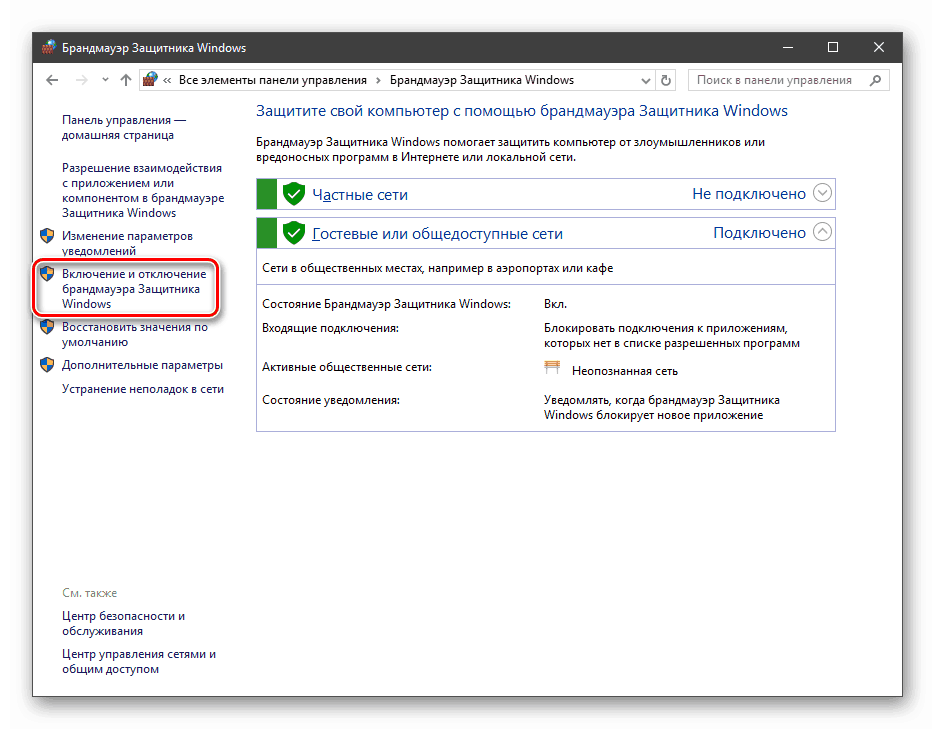
Lekce: Konfigurace brány firewall systému Windows 10
Další nuance, která se týká verze "desítek" 1709 je, že v důsledku systémové chyby počítač s 4 GB RAM nebo méně nerozpozná síťovou tiskárnu. Nejlepší řešení v této situaci by bylo aktualizovat na aktuální verzi , ale pokud tato volba není k dispozici, můžete použít "příkazový řádek" .
- Otevřete příkazový řádek s právy správce.
![Chcete-li vyřešit problémy se síťovou tiskárnou v systému Windows 10, otevřete příkazový řádek jako správce]()
Další podrobnosti: Jak spustit příkazový řádek od správce v systému Windows 10
- Zadejte níže uvedeného operátora a poté stiskněte klávesu Enter:
sc config fdphost type = own - Chcete-li změny přijmout, restartujte počítač.
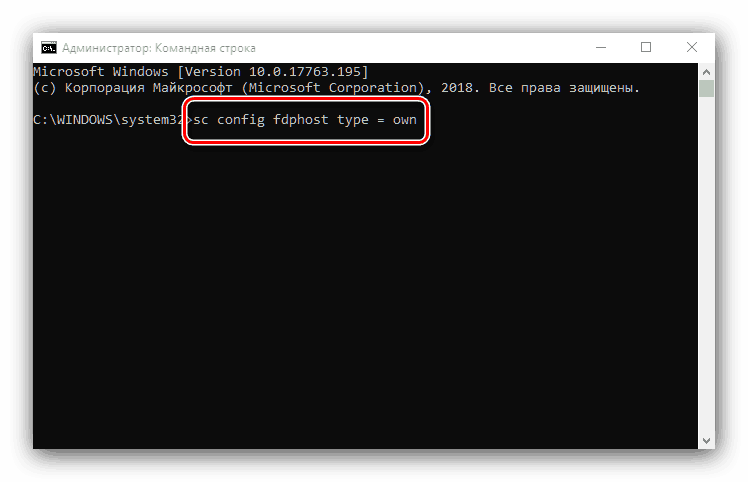
Zadání výše uvedeného příkazu umožní systému správně identifikovat síťovou tiskárnu a přenést ji do práce.
Metoda 3: Nainstalujte správné ovladače bitů
Skutečným zdrojem selhání bude nesoulad mezi bitovou hloubkou ovladače, pokud je sdílená síťová tiskárna používána na počítačích s různou kapacitou Windows: například hlavní počítač běží pod kontrolou desítek 64 bitů a druhý počítač pod sedmadvacítkou. bit Řešením tohoto problému bude instalace ovladačů obou bitových hloubek na obou systémech: instalace 32bitového softwaru na x64 a 64bitové na 32bitovém systému. 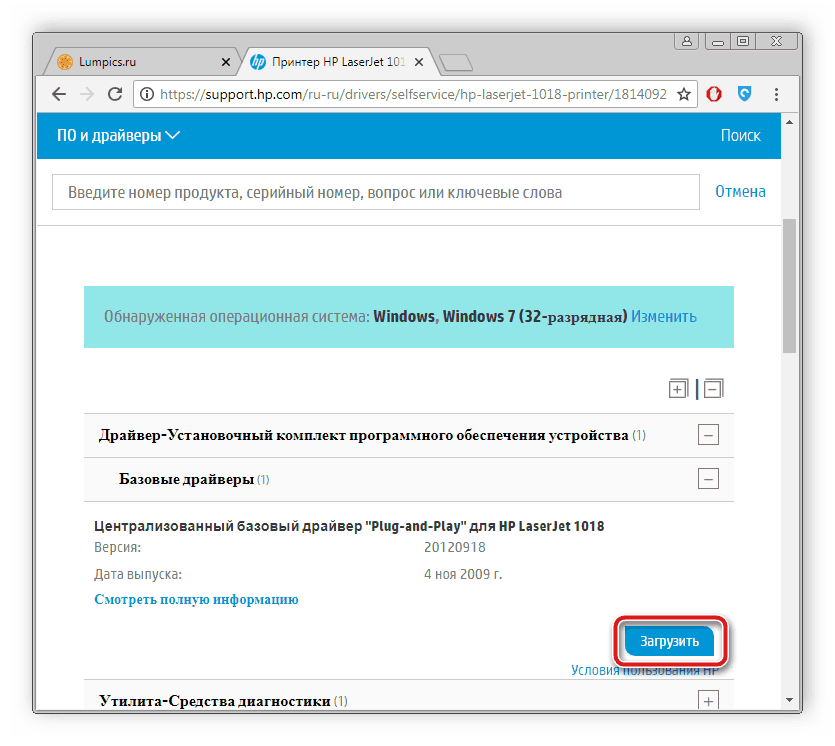
Lekce: Instalace ovladačů pro tiskárnu
Metoda 4: Oprava chyby 0x80070035
Problémy s rozpoznáním tiskárny připojené prostřednictvím sítě jsou často doprovázeny oznámením s textem „Síťová cesta nebyla nalezena“ . Chyba je poměrně složitá a její řešení je složité: zahrnuje nastavení protokolu SMB, sdílení a deaktivaci protokolu IPv6. 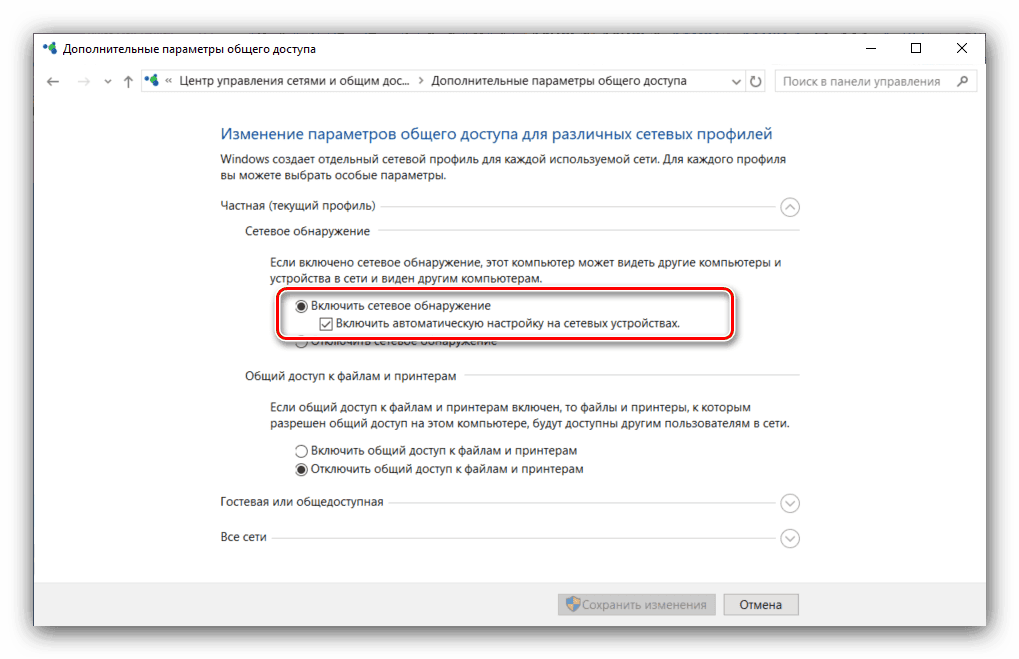
Lekce: Oprava chyby 0x80070035 v systému Windows 10
Metoda 5: Poradce služby Active Directory
Nedostupnost síťové tiskárny je často doprovázena chybami v práci Active Directory, systémového nástroje pro práci se sdíleným přístupem. Důvodem v tomto případě je právě AD, nikoli tiskárna, a měla by být opravena přesně ze strany specifikované komponenty. 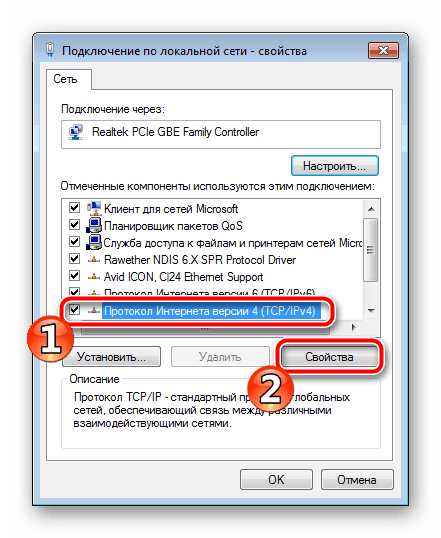
Další podrobnosti: Řešení problému s prací služby Active Directory v systému Windows
Metoda 6: Přeinstalujte tiskárnu
Výše popsané metody nemusí fungovat. V tomto případě stojí za to radikální řešení problému - přeinstalace tiskárny a nastavení připojení k ní z jiných počítačů. 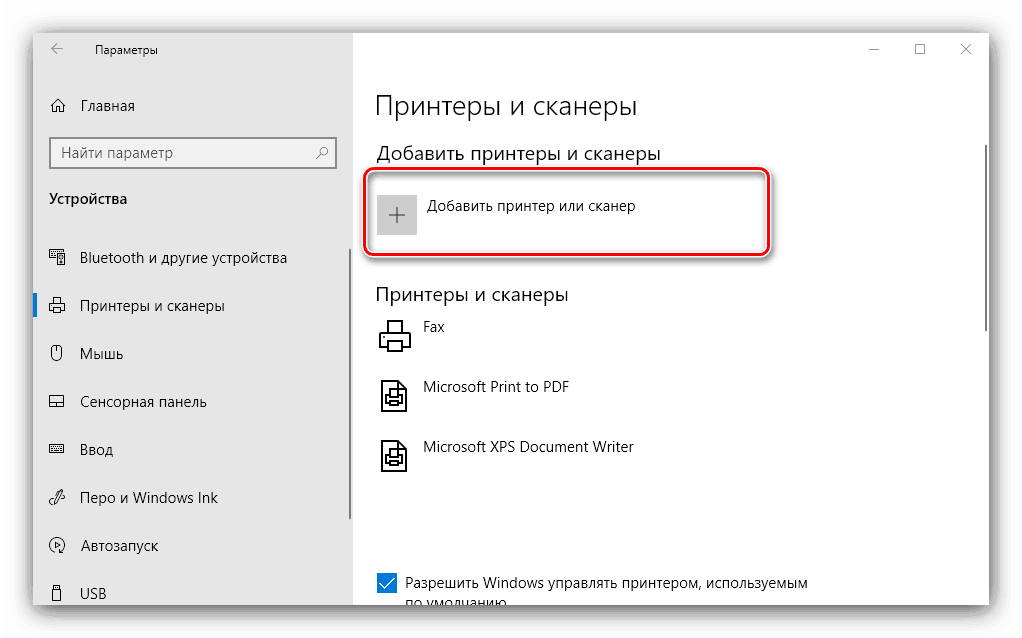
Další podrobnosti: Instalace tiskárny v systému Windows 10
Závěr
Síťová tiskárna v systému Windows 10 nemusí být dostupná z různých důvodů, a to jak ze strany systému, tak ze samotného zařízení. Většina problémů je čistě softwarová a může být opravena samotným uživatelem nebo správcem systému organizace.